怎么自己給電腦一鍵重裝系統(tǒng)win7?很多用戶在使用電腦的時候,總是會因?yàn)槟承┱`操作導(dǎo)致電腦出現(xiàn)系統(tǒng)故障問題,有時候還修復(fù)不了,無法進(jìn)行解決。這時候就得出動重裝系統(tǒng)了。如何自己給電腦重裝win7系統(tǒng)呢?不明白的話跟著教程一起了解一下吧。
相關(guān)教程:
準(zhǔn)備工具:
韓博士裝機(jī)大師
需要重裝系統(tǒng)的電腦一臺
注意事項(xiàng):
提前備份好系統(tǒng)盤中的重要文件,以免數(shù)據(jù)丟失
保證電腦至少有2個分區(qū),以免安裝失敗
打開韓博士之前要退出所有殺毒軟件,以免安裝失敗
安裝步驟:
1.打開韓博士,默認(rèn)打開一鍵裝機(jī)界面,直接選擇開始重裝進(jìn)入。
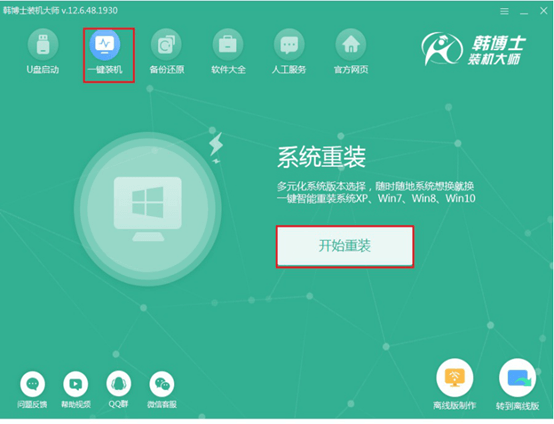
2.開始在界面中選擇需要重裝的win7系統(tǒng)文件,繼續(xù)下一步操作。
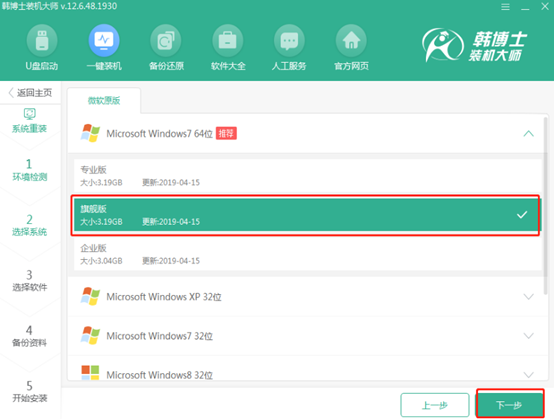
3.韓博士進(jìn)入全自動下載所選擇的win7文件,耐心等待文件下載完成。
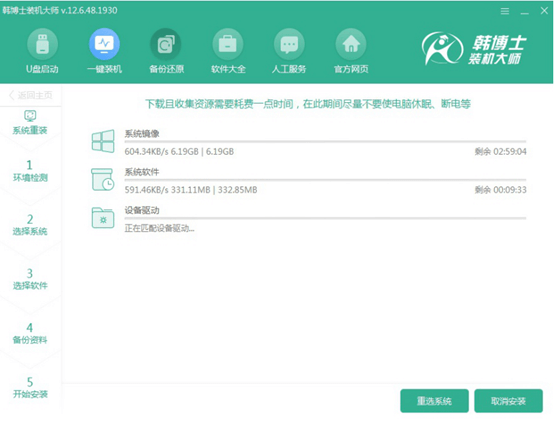
4.文件下載完成后開始部署環(huán)境,最后重啟電腦。
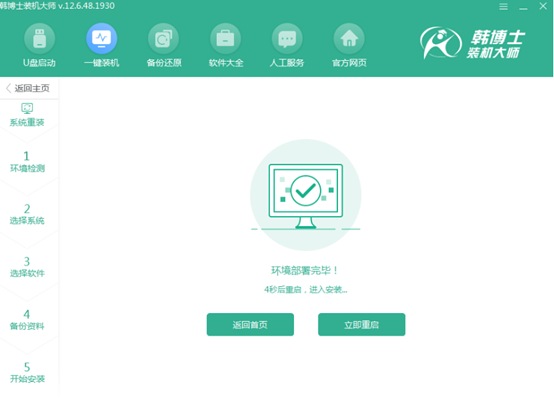
5.彈出啟動管理器界面后,直接在界面中選擇第二項(xiàng)回車進(jìn)入PE系統(tǒng)。
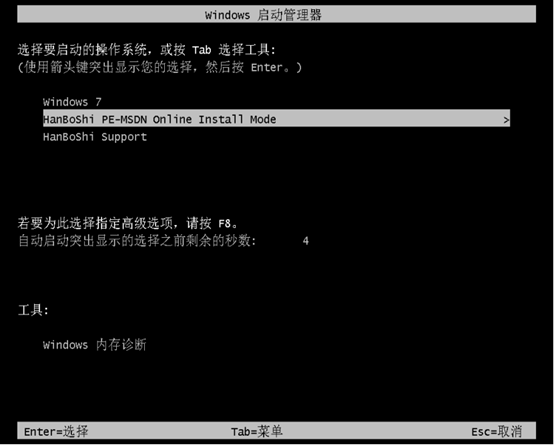
6.韓博士會自動安裝win7系統(tǒng),最后重啟電腦。
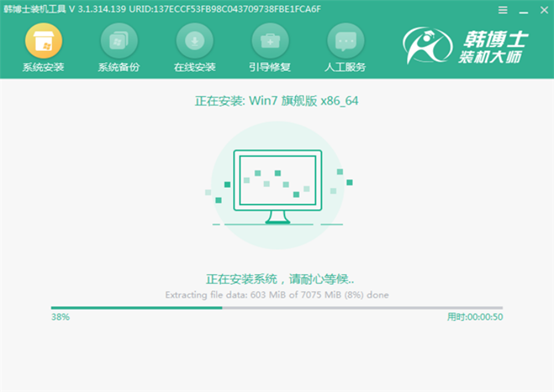
7.等待系統(tǒng)多次重啟部署好之后,進(jìn)入win7桌面,一鍵重裝結(jié)束。
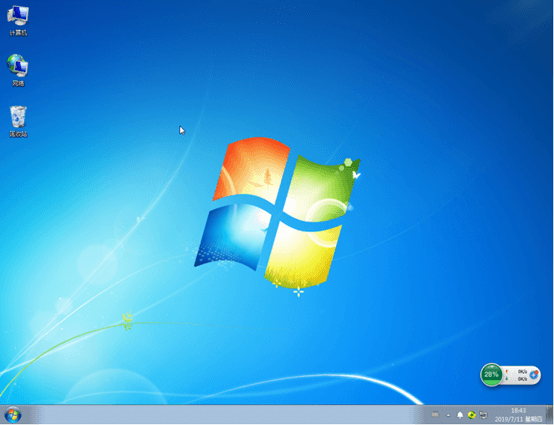
以上就是本次小編為用戶們帶來的全部電腦一鍵重裝win7系統(tǒng)步驟,如果你也想重裝win7系統(tǒng)的話,就可以按照以上步驟進(jìn)行操作。

